
Saturs
- Kā lietot ekrāna laiku
- Kā iestatīt lietotnes ierobežojumus ar ekrāna laiku
- Kā lietot vecāku kontroli ekrāna laikā
- Kā lietot dīkstāves iOS 12
- Apple News +
Šī rokasgrāmata parādīs, kā lietot ekrāna laiku iOS 12. Tas ir atdzist jauna funkcija jūsu iPhone un iPad, kas izsekos, kur jūs pavadāt visvairāk laika ierīcē. Tas ir arī neticami detalizēts un spēcīgs rīks, kas mainīs veidu, kā rīkojaties ar vecāku kontroli jūsu bērnu ierīcēs.
Uz ekrāna ekrāna laiks parāda, kur pavadīt laiku, sadalot pēc darbības veida, lietotnes un pat to, kuras tīmekļa lapas jūs apmeklējat visbiežāk. To var apskatīt savā iPhone vai saņemt e-pastu ar informāciju, kas jums nosūtīta pārskatīšanai, kas padara to par vienu no jaudīgākajām vecāku kontrolēm, ko var izmantot sīkrīkā, un labāko vēl iPhone vai iPad.
Papildus tam, lai parādītu tieši to, ko jūs vai bērns pavada laiku, varat iestatīt ierobežojumus lietotnēm un pat tīmekļa lapās. Tas ļauj iestatīt cieto robežu Facebook vai YouTube, vienlaikus ļaujot mazulim veikt mājasdarbus vai tērzēt ar draugiem.
Kā lietot ekrāna laiku
Nav ekrāna laika. Visa pieredze dzīvo iestatījumu lietotnē un e-pasta ziņojumos.
- Atveriet iestatījumus un pieskarieties ekrāna laikam.
- Ja tas nav ieslēgts, tas ir jāiespējo tagad.
Līdz šim jūs tūlīt redzēsiet savu lietojumu, kas var nebūt ļoti noderīgs. Ekrāna galvenā sadaļa parāda, ka jūsu darbība ir sadalīta dažādās kategorijās, piemēram, sociālais tīkls, spēles, produktivitāte un vairāk.
Jūs varat redzēt, kad lietojat tālruni visbiežāk un kuras lietotnes izmantojat visbiežāk. Ekrāna laiks rāda šodienas skatu, vai arī varat uz augšu, lai redzētu 7 dienas.
Ritiniet lejup lietojumprogrammas un jūs to darīsiet redzēt, cik reizes jūs savam iPhone nomainīsiet un kad jūs to saņemsiet visbiežāk. Jūs varat arī redzēt, cik daudz paziņojumu saņematun mainiet paziņojumu iespējas, ja tās ir pārāk uzmācīgas.
Pieskarieties jebkura lietotnes nosaukumam lai skatītu detalizētāku lietošanas informāciju un skatītu iespējas, kā pievienot ierobežojumus. Jūs varat pievienot laika ierobežojumu lietotnēm un konkrētām vietnēm.
Atpakaļ uz galveno ekrāna laika lapu pievienojiet ekrāna laika kodu. Tas ļaus jums bloķēt ierobežojumus bērniem, vai arī varat ievadīt savu piekļuves kodu kādam citam un bloķēt iPhone lietojumu.

Ekrāna laiks iOS 12 piedāvā lielu kontroli pār jūsu iPhone vai iPad.
Ekrāna laiks ietver arī Dīkstāves, kas ļauj ieplānot laiku prom no ekrāna, kur lielākā daļa lietotņu ir bloķētas. Ieteicamais laika grafiks ir naktī, tāpēc Apple to aplūko kā līdzekli, lai sāktu sagatavošanu gultai.
Ekrāna laika iestatījumos zem Satura un konfidencialitātes ierobežojumiJūs varat arī iestatīt, kuras lietotnes vienmēr ir atļautas, un varat iestatīt vecāku kontroles satura ierobežojumus. Šī sadaļa ļauj bloķēt saturu, pamatojoties uz vērtējumiem, bloķēt darbības, piemēram, dalīties ar manu atrašanās vietu, reklāmu un pat apturēt lietotāju veikt skaļuma un citu iestatījumu izmaiņas. Tas ir vecāku kontroles svētais grāls.
Kā iestatīt lietotnes ierobežojumus ar ekrāna laiku
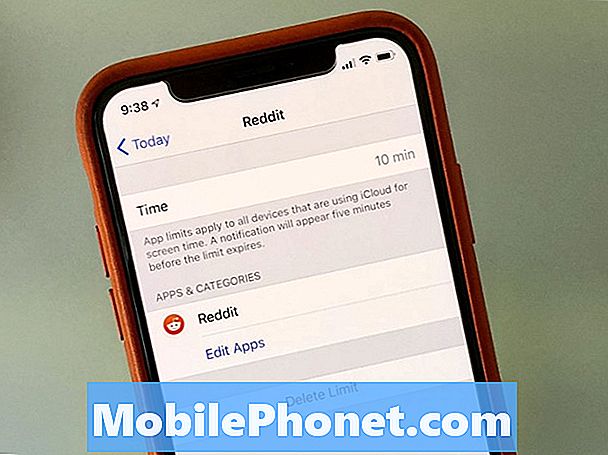
Iestatiet lietotnes laika ierobežojumu ar ekrāna laiku.
Ekrāna laika lietotņu ierobežojumi ir viena no pievilcīgākajām iespējām, ja jums ir jāierobežo sava lietošana vai vēlaties kontrolēt, cik daudz laika bērni pavada lietotnēs vai pat tādās spēlēs kā Fortnite.
Varat iestatīt lietotņu ierobežojumus, pamatojoties uz lietotņu kategorijām vai noteiktā lietotnē. Es gribētu ierobežot, pamatojoties uz lietotnēm, jo tas ļauj veikt precīzāku kontroli, bet jūs varat bloķēt izklaidi vai sociālo tīklu, lai saglabātu cieto robežu, spēlējot slikto puisi, kad laiks ir beidzies.
- Iet uz Iestatījumi -> Ekrāna laiks -> Lietojumprogrammas ierobežojumi
- Izvēlieties lietotņu kategoriju vēlaties ierobežot un pieskarieties tai. Ja vēlaties ierobežot konkrētu lietotni, pieskarieties diagrammai galvenajā ekrāna laika ekrānā, tad atrodiet lietotni jūs vēlaties bloķēt Visbiežāk lietotā sadaļa. Šajā sadaļā jūs varat arī ierobežot laiku, ko lietotājs var tērēt noteiktā tīmekļa lapā.
- Izvēlieties, cik daudz laika lietotājs var tērēt lietotnē. Tas tiek atiestatīts vietējā laika pusnaktī.
- Ja vēlaties piešķirt vairāk laika noteiktās dienās, piemēram, nedēļas nogalē, pieskarieties Pielāgot dienas un mainīt šīm dienām atļauto laiku.
Kad lietotnes termiņš ir gandrīz izbeigts, ierīce parādīs brīdinājumu un, tiklīdz tā būs, lietojumprogrammā būs redzams tikai balts ekrāns ar ierobežojumu, kas sasniegts kā brīdinājums. Jūs varat pagarināt termiņu 15 minūtes vai to var ignorēt dienā.
Ja tas ir paredzēts bērnam, jūs vēlaties iestatīt piekļuves kodu galvenajā ekrāna laika lapā. Pretējā gadījumā tās var pagarināt vai ignorēt visus iestatītos ierobežojumus.
Kā lietot vecāku kontroli ekrāna laikā
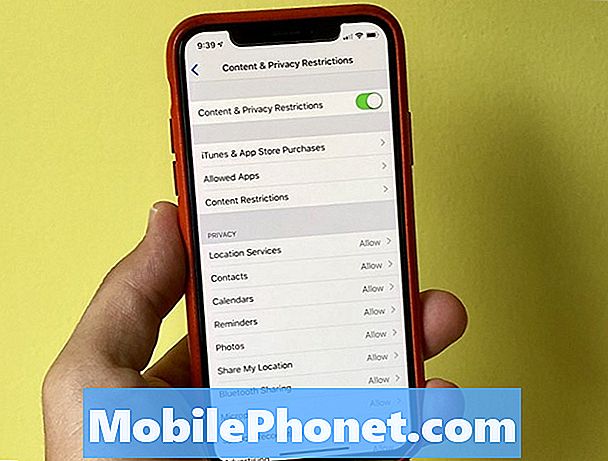
Izmantojiet vecāku kontroli ekrāna laikā, lai ierobežotu piekļuvi vietnēm, filmām, lietotnēm, mūzikai un vairāk.
Ja iepriekš minētajā sadaļā jau esat iestatījis lietojumprogrammas ierobežojumus, jūs esat ceļā uz vecāku kontroli iPhone un iPad. Pārliecinieties, vai esat iestatījis ekrāna laika piekļuves kodu, vai arī jūsu bērns var mainīt iestatījumus un noņemt visus nepieciešamos ierobežojumus.
- Varat arī doties uz galvenā ekrāna laika lapa un pieskarieties Satura un konfidencialitātes ierobežojumi lai bloķētu lietas tālāk.
- Pārslēgt satura un konfidencialitātes ierobežojumus.
- Lai skatītu citas opcijas, pieskarieties sadaļai. Jūs varat kontrolēt, kuras lietotnes ir atļautas, ko tās var lietot lietotņu veikalā, ja tās var dalīties savā atrašanās vietā un daudzās citās opcijās.
- Pieskarieties iTunes & App Store pirkumiem. Mainiet opcijas, tostarp, ja bērni var instalēt vai dzēst lietotnes un, ja tās var veikt pirkumus lietotnē.
- Pieskarieties satura ierobežojumiem kontrolēt filmu, mūzikas, grāmatu, Podcast epizožu, TV šovu un lietotņu vērtējumus. Tas ierobežos lietotnes, pamatojoties uz lietotņu vērtējumu. Varat arī izmantot šo sadaļu, lai mainītu Siri piekļuvi un pat vairāku spēlētāju spēļu izmantošanu, kas izmanto spēļu centru.
- Saskaņā Privātuma sadaļa, varat kontrolēt lietotnes piekļuvi personiskajai informācijai un citiem iestatījumiem, piemēram, koplietot savu atrašanās vietu, redzēt reklāmas un daudz ko citu.
- Iekš Atļaut izmaiņas sadaļā, varat bloķēt dažādus konta iestatījumus, piemēram, piekļuves koda izmaiņas, konta izmaiņas, šūnu datu izmaiņas, apjoma ierobežojumus, TV pakalpojumu sniedzējus un vairāk, lai bērni nejauši izdarītu būtiskas izmaiņas.
Šī ir labākā vieta, kur doties vecāku kontrolē iPhone vai iPad. Ja iestatāt to ar piekļuves kodu un sinhronizējat visas ierīces, iestatījumi tiks atspoguļoti bērna iPhone un iPad, lai viņiem būtu viens laika ierobežojums, nevis divi.
Kā lietot dīkstāves iOS 12
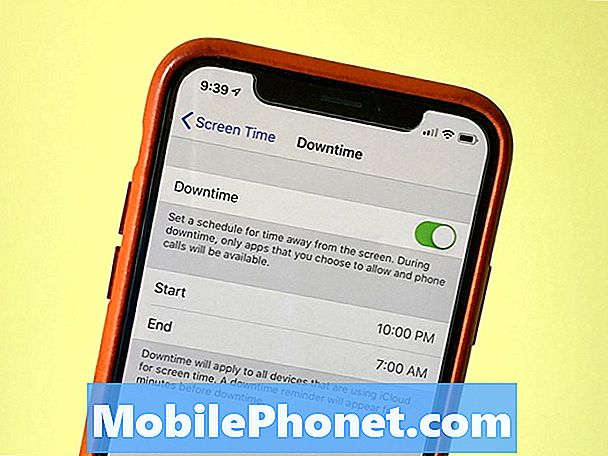
IOS 12 dīkstāves palīdz jums gatavi gulēt, ierobežojot iPhone vai iPad lietošanu.
Dīkstāves ir daļa no ekrāna laika iOS 12, kas palīdz jums gatavi gulēt, ierobežojot piekļuvi programmām, kas sākas noteiktā laikā un beidzas vēlāk. To vislabāk izmantot, ja vēlaties atvienot vai, ja nepieciešams, pārtraukt spēles spēlēšanu naktī.
Kad jūs naktī skatāties tālruni, jūsu smadzenes saņem ziņu, ka vēl nav miega laiks. Ierobežojot tālruņa lietošanu, jums jāspēj iegūt labāku nakts miegu.
- Atveriet ekrāna laiku
- Pieskarieties Dīkstāves
- Iestatiet laika grafiku lai tas būtu aktīvs.
- Dodieties atpakaļ uz galveno ekrāna laika lapu.
- Pieskarieties Vienmēr atļauts.
- Izvēlieties lietojumprogrammas, kuras vēlaties būt pieejamas dīkstāves laikā.
- Tas ietver tālruni, ziņas, FaceTime un Maps kā noklusējuma, bet jūs varat noņemt visus, izņemot tālruni. Varat arī pievienot lietotnes. Es pievienojos skaņu, jo es to klausu, lai aizmigtu.
Tas ir viss, kas jums jādara. Tas automātiski ieslēgsies īstajā laikā un beigsies. Ja jūs zināt savu ekrāna laika kodu, varat to apiet, bet, ja izmantojat to bērnam, viņi varēs izmantot tikai izvēlētās lietotnes šajā laikā.
iOS 12 vs iOS 11: Kas jauns iOS 12.2























